Picture in Picture-ram
Du behöver:
PSP X eller tidigare
Auto FX Dreams
Suite mosaic (är gratis och måste installeras separat)
Simple Filters
Italian Editors Effects - Picture in Picture
1. Öppna bilden du vill använda. jag har valt den här bilden:

2. Ta en kopia på bilden - edit copy
3. Ta image - add border -1 px, svart färg, det ska vara en bock i symmetric.
4. Ta image - add border
- 25 px, valfri färg ur bilden (dock ej svart), det ska vara en bock
i symmetric.
Jag har valt: #8b4277
5. Markera den nya ramen med ditt trollspö med följande inställningar:

6. Ta edit - Paste into selection (klistra in bilden från steg 2).
7. Ta Selections invert.
8. Lägg på en cutout (effects - 3D effects - cutout) med följande inställningar:
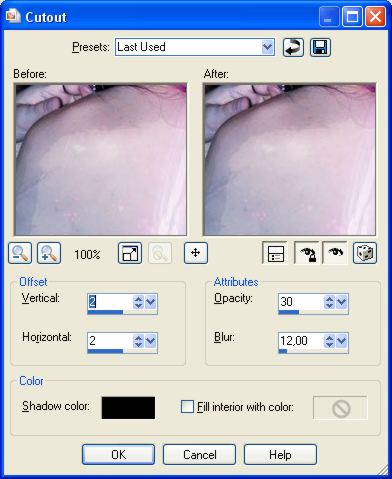
9. Upprepa din cutout med -2 på Vertical och Horizontal.
10. Ta Selections invert.
11. Ta Effects - Pugins - Auto FX Software - DS Bonus, programmet öppnar sig i ett nytt fönster, vänta tills det startat.
12. Tryck på Special Effects - DreamSuite - Mosaic och välj följande inställningar:
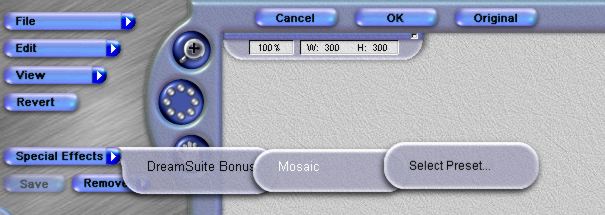
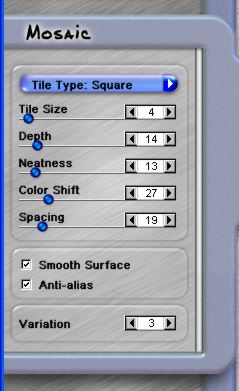
13. Klicka på ok. Bilden öppnar nu sig i PSP.
14. Ta Effects - Plugins -Italian Editors Effects - Picture in Picture:
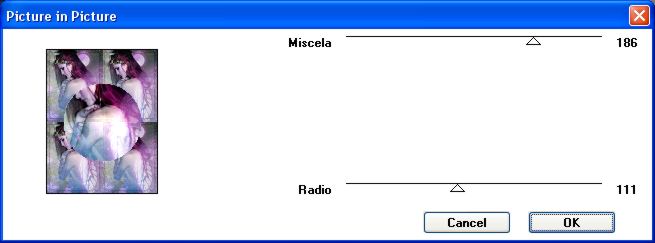
15. Ta Effects - Pugins - Simple - Pizza Slice Mirror.
16. Låt det fortfarande vara markerat, lägg på en drop shadow (Effects - 3D Effects - Drop Shadow):
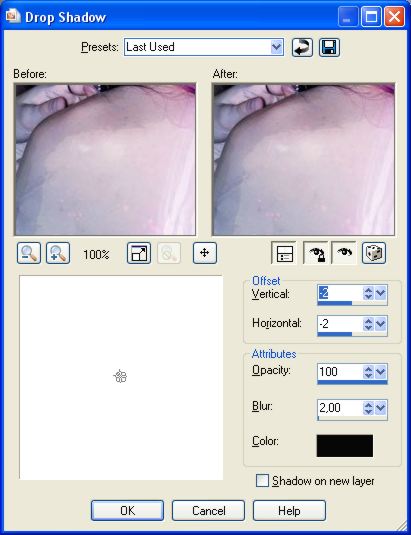
17. Upprepa med 2 på Vertical och Horizontal.
18. Ta image - add border -2 px, svart färg, det ska vara en bock i symmetric.
Klart, spara som jpg!
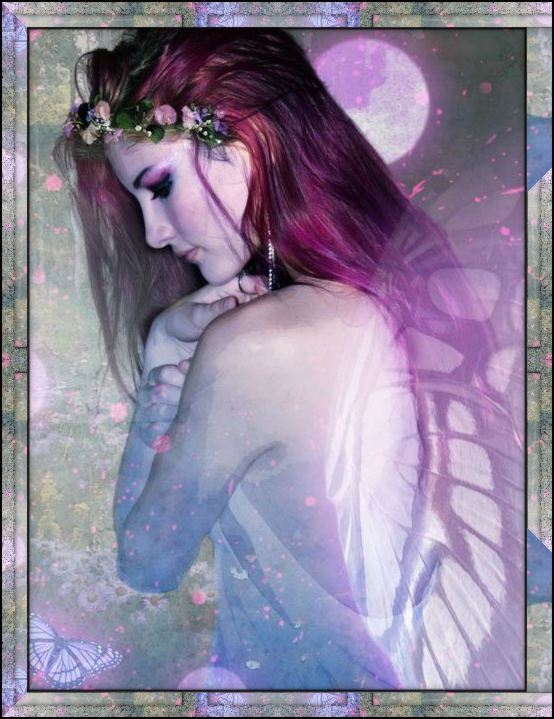
Bakgrunden till den här tutorialen hittar du här:
Idé och Tutorial av Susie © PeSus
Denna tutorial får inte användas eller kopieras utan mitt tillstånd.
Din
egen bild/bakgrund som du har skapat med den
här tutorialen får du givetvis använda som du vill :)
2006-08-25